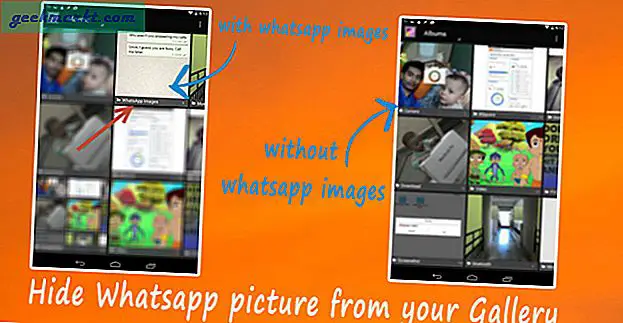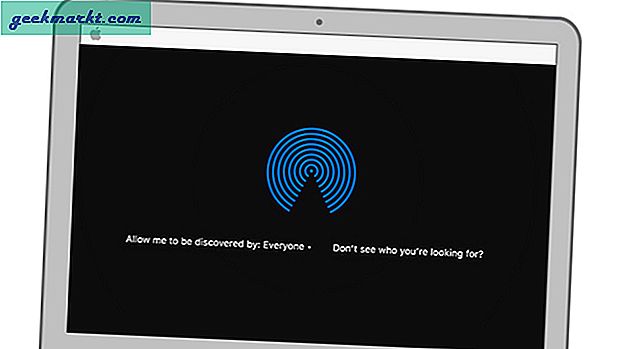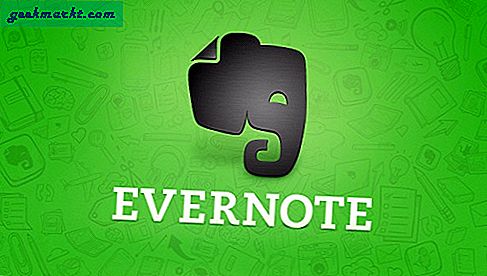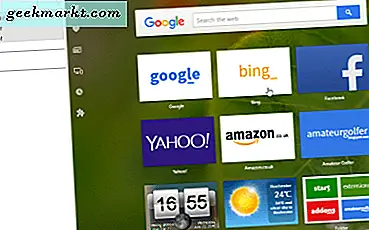सिस्टम थ्रेड अपवाद नहीं है, आमतौर पर तब होता है जब आप अपने कंप्यूटर को बूट करते हैं और आमतौर पर ब्लू स्क्रीन ऑफ डेथ में परिणाम होता है। वहां से, आपका कंप्यूटर आमतौर पर रीबूट लूप दर्ज करेगा जहां यह इसे और अधिक करता है। परेशान होने पर, चिंता करने की कोई बात नहीं है क्योंकि मैं आपको यह दिखाने के लिए जा रहा हूं कि इसे कैसे ठीक किया जाए।
सिस्टम थ्रेड अपवाद विंडोज 10 में त्रुटियों को संभाला नहीं है मुख्य रूप से ड्राइवरों, आमतौर पर ग्राफिक्स ड्राइवरों के कारण होता है। वे या तो पुराने और असंगत या दूषित हैं, जिससे विंडोज़ उन हिस्सों को पहचान नहीं पाता है। चूंकि यह फ़ाइल के कुछ हिस्सों को पहचानता है और दूसरों को नहीं, यह इस त्रुटि का कारण बनता है। तो ऐसा लगता है कि यह आपके कंप्यूटर के साथ कुछ विनाशकारी हो गया है, यह सच नहीं है!
यदि आप भाग्यशाली हैं, तो त्रुटि में फ़ाइल को अंत में समस्या का कारण बन जाएगा, जैसे 'SYSTEM_THREAD_EXCEPTION_NOT_HANDLED (nvlddmkm.sys)'। ब्रैकेट में फ़ाइल समस्या का कारण बनती है, इस उदाहरण में, एक एनवीआईडीआईए ग्राफिक्स ड्राइवर। अगर आपकी त्रुटि आपको एक फ़ाइल नाम देती है, तो यह वह जगह है जहां आप अपनी समस्या निवारण शुरू करते हैं।

विंडोज 10 में 'सिस्टम थ्रेड अपवाद नहीं है' त्रुटियों को ठीक करें
रीबूट चक्र को तोड़ने में सक्षम होने के लिए, हमें इसे बाधित करने और सुरक्षित मोड में बूट करने की आवश्यकता है।
- अपने विंडोज 10 इंस्टॉलेशन मीडिया डालें और अपने कंप्यूटर को बूट करने के लिए प्राप्त करें।
- लोडर समाप्त होने पर इंस्टॉल करने के बजाय इस कंप्यूटर को सुधारें चुनें।
- समस्या निवारण, उन्नत विकल्प और स्टार्टअप सेटिंग्स का चयन करें।
- नेटवर्किंग के साथ सुरक्षित मोड के लिए F5 का चयन करें और कंप्यूटर को रीबूट करने दें।
हमें सुरक्षित मोड में हमारी सभी समस्या निवारण करने की आवश्यकता होगी, इसलिए इन चरणों को भविष्य के उपयोग के लिए आसान रखें।

एक बार विंडोज डेस्कटॉप में, अब आपके ड्राइवरों को अपडेट करने का समय है। अगर त्रुटि आपको यह बताती है कि ड्राइवर किस समस्या का कारण बन रहा है, तो पहले इसे अपडेट करें। संभावना है कि यह ग्राफिक्स होगा लेकिन यह हमेशा मामला नहीं है। इसलिए इस प्रक्रिया में आपके सिस्टम पर सभी ड्राइवरों को अपडेट करना शामिल है।
- विंडोज स्टार्ट बटन पर राइट क्लिक करें और डिवाइस मैनेजर का चयन करें।
- अपने ग्राफिक्स कार्ड पर राइट क्लिक करें और अद्यतन ड्राइवर सॉफ़्टवेयर का चयन करें।
- स्वचालित का चयन करें और विंडोज को एक अद्यतन संस्करण खोजने दें। वैकल्पिक रूप से, निर्माता की वेबसाइट पर जाएं और मैन्युअल रूप से डाउनलोड और इंस्टॉल करें।
- संकेत मिलने पर अपनी मशीन को रीबूट न करें।
- अपने ऑडियो कार्ड, नेटवर्क कार्ड और आपके द्वारा इंस्टॉल किए गए किसी भी परिधीय राइट क्लिक करें और प्रत्येक के लिए अद्यतन ड्राइवर सॉफ़्टवेयर का चयन करें। विंडोज़ को उन सभी को अपडेट करें जहां संभव हो।
- विंडोज स्टार्ट बटन पर क्लिक करें और सेटिंग्स का चयन करें और फिर अद्यतन और सुरक्षा।
- विंडोज अपडेट पर क्लिक करें और उस प्रक्रिया को पूरा करने दें।
- विंडोज स्थापना मीडिया को हटाएं और सामान्य रूप से अपने कंप्यूटर को रीबूट करें।
जब आप विंडोज 10 में बूट करते हैं तो आपको अब सिस्टम थ्रेड अपवाद नहीं दिये गये त्रुटियों को नहीं देखना चाहिए।
कभी-कभी, विंडोज अद्यतन ड्राइवर नहीं ढूंढ सकते हैं। यदि ऐसा होता है, तो हार्डवेयर के लिए निर्माता की वेबसाइट की जांच करें और प्रत्येक ड्राइवर को मैन्युअल रूप से डाउनलोड करें। चूंकि फ़ाइल भ्रष्टाचार सिस्टम थ्रेड अपवाद को त्रुटियों से नियंत्रित नहीं कर सकता है, इस पर ध्यान दिए बिना कि सभी विंडोज़ उन्हें ढूंढ सकते हैं या नहीं, सभी ड्राइवरों को अपडेट करना महत्वपूर्ण है।